Pytanie
Problem: Jak naprawić błąd ActiveX 429 w systemie Windows?
Pracowałem z Excelem i się zawiesił. Zostałem zmuszony do zamknięcia programu i otrzymałem „Błąd wykonania ‘429’: Komponent ActiveX nie może utworzyć obiekt”. błąd. Myślałem, że to jednorazowy problem. Zdarzyło się to jednak jeszcze kilka razy. Czy coś jest nie tak z moim komputerem?
Rozwiązany Odpowiedź
Błąd 429 ActiveX należy do szerokiej grupy błędów czasu wykonywania. Zwykle występuje przy użyciu różnych programów pakietu Microsoft Office, takich jak Word lub Excel, w systemie Windows 10, 8 lub 7. Głównymi przyczynami wywoływania tego błędu mogą być:
- uszkodzone wpisy rejestru;
- usunięte pliki systemu operacyjnego;
- niekompletna instalacja programu;
- uszkodzone pliki systemowe;
- uszkodzone pliki programów;
- atak złośliwego oprogramowania.
Jeśli wystąpią niektóre z tych problemów, system Windows zamknie aktualnie uruchomiony program i wyświetli komunikat o błędzie:
„Błąd wykonania „429”: składnik ActiveX nie może utworzyć obiektu”.
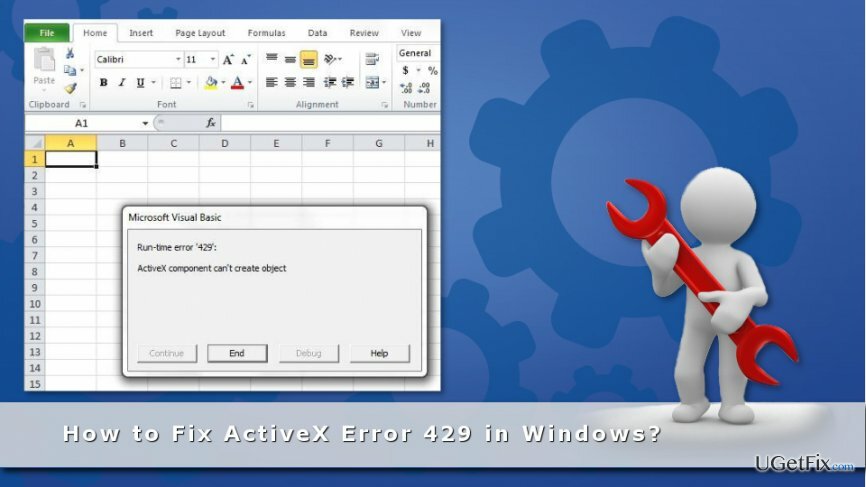
Aby naprawić uszkodzony system, musisz zakupić licencjonowaną wersję Reimage Reimage.
Metody naprawy błędu ActiveX 429
Aby naprawić uszkodzony system, musisz zakupić licencjonowaną wersję Reimage Reimage.
Wiele różnych problemów może powodować błąd Active X Error 429, więc istnieje kilka sposobów, aby to naprawić.
Metoda 1. Przeskanuj urządzenie w poszukiwaniu złośliwego oprogramowania
Aby naprawić uszkodzony system, musisz zakupić licencjonowaną wersję Reimage Reimage.
Różne wirusy komputerowe mogą uszkadzać pliki systemowe, uszkadzać rejestr i powodować inne problemy, które powodują ten komunikat o błędzie. Zazwyczaj po ataku złośliwego oprogramowania następuje spowolnienie systemu i inne komunikaty o błędach. Dlatego jeśli zauważyłeś oznaki ataku, powinieneś przeskanować urządzenie renomowanym narzędziem do usuwania złośliwego oprogramowania, takim jak ReimagePralka Mac X9
Metoda 2. Zarejestruj program ponownie
Aby naprawić uszkodzony system, musisz zakupić licencjonowaną wersję Reimage Reimage.
Jeśli napotkałeś błąd podczas korzystania z określonego programu, może to być źródłem problemu. Dlatego należy go ponownie zarejestrować, wykonując następujące kroki:
1. Zaloguj się do Konto administratora systemu Windows.
2. otwarty Uruchomić aplikacja przez naciśnięcie Wygraj klawisz +R.
3. Wpisz pełną ścieżkę programu (łącznie z plikiem exe) w polu tekstowym, na przykład: C:\\Program Files \\ Mozilla Firefox \\ firefox.exe \\ regserver
4. Kliknij ok.
Metoda 3. Zarejestruj ponownie określony plik
Aby naprawić uszkodzony system, musisz zakupić licencjonowaną wersję Reimage Reimage.
Active X Error 429 może wystąpić z powodu uszkodzonego lub usuniętego pliku. Jeśli komunikat o błędzie informuje, że wystąpił problem z plikiem .ocx lub .dll, należy go ponownie zarejestrować.
1. otwarty Wiersz polecenia:
Windows 10 i 8: Naciśnij Wygraj klawisz + X -> wybierz Wiersz polecenia (administrator) z wyświetlonego menu rozwijanego.
Windows 7: Otwórz Start -> Wpisz „cmd” w polu wyszukiwania Windows -> wybierz odpowiedni wynik.
2. W wierszu polecenia wprowadź nazwę uszkodzonego pliku, na przykład regsvr32 Nazwa pliku.ocx lub regsvr32 Nazwa pliku.dll.
3. Zastąp nazwę pliku określonym tytułem.
4. Kliknij Klawisz powrotu do ponownej rejestracji pliku.
Metoda 4. Uruchom Kontroler plików systemowych
Aby naprawić uszkodzony system, musisz zakupić licencjonowaną wersję Reimage Reimage.
Uszkodzone pliki systemowe mogą być przyczyną błędu ActiveX 429. Aby to naprawić, musisz uruchomić Kontroler plików systemowych, który jest wbudowaną funkcją systemu Windows.
1. Wchodzić „cmd” w polu wyszukiwania systemu Windows.
2. Kliknij prawym przyciskiem myszy Wiersz polecenia i wybierz Uruchom jako administrator opcja.
3. W wierszu polecenia wpisz sfc / scannow i kliknij Klawisz powrotu.
4. Po zakończeniu skanowania otrzymasz tę wiadomość:
„Ochrona zasobów systemu Windows znalazła uszkodzone pliki i pomyślnie je naprawiła”.
5. Zrestartuj swój komputer.
Od tego czasu problem z ActiveX 429 nie powinien już Ci przeszkadzać.
Napraw błędy automatycznie
Zespół ugetfix.com dokłada wszelkich starań, aby pomóc użytkownikom znaleźć najlepsze rozwiązania w celu wyeliminowania ich błędów. Jeśli nie chcesz zmagać się z ręcznymi technikami naprawy, skorzystaj z automatycznego oprogramowania. Wszystkie polecane produkty zostały przetestowane i zatwierdzone przez naszych profesjonalistów. Poniżej wymieniono narzędzia, których możesz użyć do naprawienia błędu:
Oferta
Zrób to teraz!
Pobierz poprawkęSzczęście
Gwarancja
Zrób to teraz!
Pobierz poprawkęSzczęście
Gwarancja
Jeśli nie udało Ci się naprawić błędu za pomocą Reimage, skontaktuj się z naszym zespołem pomocy technicznej w celu uzyskania pomocy. Podaj nam wszystkie szczegóły, które Twoim zdaniem powinniśmy wiedzieć o Twoim problemie.
Ten opatentowany proces naprawy wykorzystuje bazę danych zawierającą 25 milionów komponentów, które mogą zastąpić każdy uszkodzony lub brakujący plik na komputerze użytkownika.
Aby naprawić uszkodzony system, musisz zakupić licencjonowaną wersję Reimage narzędzie do usuwania złośliwego oprogramowania.

VPN ma kluczowe znaczenie, jeśli chodzi o prywatność użytkownika. Narzędzia do śledzenia online, takie jak pliki cookie, mogą być wykorzystywane nie tylko przez platformy mediów społecznościowych i inne strony internetowe, ale także przez dostawcę usług internetowych i rząd. Nawet jeśli zastosujesz najbezpieczniejsze ustawienia za pośrednictwem przeglądarki internetowej, nadal możesz być śledzony za pomocą aplikacji połączonych z Internetem. Poza tym przeglądarki skoncentrowane na prywatności, takie jak Tor, nie są optymalnym wyborem ze względu na zmniejszone prędkości połączenia. Najlepszym rozwiązaniem zapewniającym najwyższą prywatność jest Prywatny dostęp do Internetu – być anonimowym i bezpiecznym w Internecie.
Oprogramowanie do odzyskiwania danych to jedna z opcji, które mogą Ci pomóc odzyskać swoje pliki. Po usunięciu pliku nie rozpływa się on w powietrzu – pozostaje w systemie, dopóki nie zostaną na nim zapisane żadne nowe dane. Odzyskiwanie danych Pro to oprogramowanie do odzyskiwania, które wyszukuje działające kopie usuniętych plików na dysku twardym. Korzystając z tego narzędzia, możesz zapobiec utracie cennych dokumentów, prac szkolnych, osobistych zdjęć i innych ważnych plików.